- Q:使用できるHDDの最大容量は?
- Q:カードリーダーのようにHDD/SSDを抜き差しして使うことは可能ですか?
- Q:着脱可能回数は何回ですか?
- Q:OSの起動は可能ですか?
- Q:HDDスリープ機能はありますか?
- Q:PC電源連動機能はありますか?
- Q:S.M.A.R.T情報が表示されない
- Q:30分以上経ってもHDDのフォーマットが完了しない(Windows)
- Q:Windows ServerやLinuxで動作しますか?
- Q:接続後、暫く経つと認識されなくなる。HDDアイコンが消えてしまう。
【コピーモード時のFAQ】
- Q:異なる容量のHDDでもコピー可能ですか?
- Q:大きなHDDにコピーをした場合、余剰分の容量を使えますか?
- Q:異なる容量のHDDにコピーした場合、余った容量はどうなりますか?
- Q:SSDからHDD、HDDからSSDへのコピーはできますか?
- Q:Linux、HDDレコーダー、カーナビ等のサポート外OSで使用しているHDDでも コピー可能ですか?
- Q:不良セクタのあるHDDでもコピー可能ですか?
- Q:メーカーAの40GBHDDからメーカーBの40GBHDDへコピーができないのですが?
- Q:SCSI、SASのHDDをコピー可能ですか?
- Q:PC内蔵HDDをUSB接続状態でコピー可能ですか?
- Q:コピー元のHDDの使用済み容量が少ないのですが、これをコピー元よりも小さ なHDDにコピーできますか?
- Q:コピーにかかる時間はどのくらいですか?
- Q:コピーする前にコピー先HDDをフォーマットしておく必要はありますか?
- Q:コピースタートボタンを押してもコピー進行インジケータが点滅しない
- Q:インジケーターがコピー中を示していますが、コピーがいつまでたっても終わらない
- Q:差分バックアップは可能ですか?
- Q:パソコンから抜き出したHDDをコピーして入れ替えたが起動しない
【専用ソフトのFAQ】
- Q:FlashCopyでコピーをしたいファイル、フォルダをドラッグすると進入禁止アイコンに変わりドラッグができない
- Q:インターネットに接続されているにも関わらず、アクティベーション時に「インターネットに接続されていません」と表示される
- Q:CloneDrive2でダイナミックディスク型式のシステムのコピーに対応していますか?
- 使用できるHDDの最大容量は?
- 製品リリース時の段階で8TB(テラバイト)までのHDDで動作確認を行っております。
最新の対応状況に関しては弊社製品の容量別HDD対応状況のページをご参照ください。
リストに記載が無い場合は、弊社サポートセンターまでお問い合わせください。 - カードリーダーのようにHDD/SSDを抜き差しして使うことは可能ですか?
- 残念ながらできません。
本製品はあくまでドライブアダプターですので、電源を切ったうえで抜き差しをする必要があります。
電源を入れた状態でHDD/SSDを抜き差しすると、正常に認識しないばかりか、本製品ならびにHDD/SSDを故障させる可能性があります。 - 着脱可能回数は何回ですか?
- 本製品に装備されているコネクタの耐久性は約10,000回となっております。
HDD/SSD側にもそれぞれ同様の耐久性が設定されておりますので、くわしい着脱可能回数はHDD/SSDの製造メーカーにお問い合わせください。 - OSの起動は可能ですか?
- 本製品はOS起動には対応しておりません。
- HDDスリープ機能はありますか?
- HDDスリープ機能は搭載しておりません。
あらかじめご了承ください。 - PC電源連動機能はありますか?
- PC電源連動機能はありません。あらかじめご了承ください。
- S.M.A.R.T情報が表示されない
- SMARTを参照するソフトによって対応が大きく異なり、表示できるものとできないものがあるようです。
弊社では表示に対応しているツールの提供はございません。 - 30分以上経ってもHDDのフォーマットが完了しない(Windows)
- HDDのフォーマット時、「クイックフォーマット」を選択せず通常のフォーマットを選択すると、フォーマットに時間がかかります。
フォーマットを短時間で完了させたい場合は「クイックフォーマット」を選択してください。 - Windows ServerやLinuxで動作しますか?
- サポート対象外となります。
サポート対象外のOSに関しては弊社で動作確認を行っておらず、ご使用に関しては自己責任での範囲となります。
ドライバの提供や操作方法等はご案内できかねます。 - 接続後、暫く経つと認識されなくなる。HDDアイコンが消えてしまう。
- いくつかの原因が考えられます。下記の対策をご確認ください。
機器の接続状態をチェックする
USBハブを経由している場合は、USBハブを経由せずパソコンに直接接続して改善するかをご確認ください。
また、USBポートが複数ある場合は別のポートにした場合にも変化があるかをご確認ください。
他社製のUSBケーブルを使っている場合は、製品添付のUSBケーブルを使って動作をご確認ください。
特にUSB3.0、3.1の場合、ノイズ等の影響を受けやすく、極端に細いケーブルや、ケーブルが長い他社製のケーブルを使用すると異常が出ることがあります。電源供給の異常を確認する
ブレーカーからの配線下に大きな電力消費のある家電製品が無いか確認しましょう。
電気ケトルや電子レンジ、ドライヤーや洗濯機など、大きく電力を消費する家電製品がある場合、瞬間的に電圧低下が発生して認識に影響が出る場合があります。
また、たこ足配線になっていると、不安定な動作になるばかりか火事の原因となる場合がございます。
配線まわりの確認をお願いいたします。OSをアップデートして最新の状態に更新する
※OSのアップデートは、状態によっては大幅なファイル更新が行われる場合があります。
もし現在のシステムに異常がある場合はアップデート行う事で、起動すら不可能になるなど更に悪化する可能性もあります。
重要なファイルはバックアップを取ってから行う等、不測の事態に備えてから作業を行ってください。【Windowsの場合】
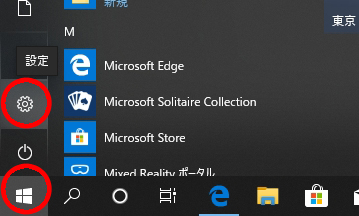
左下のWindowsマークを左クリックし、歯車のアイコンの設定を左クリックします。
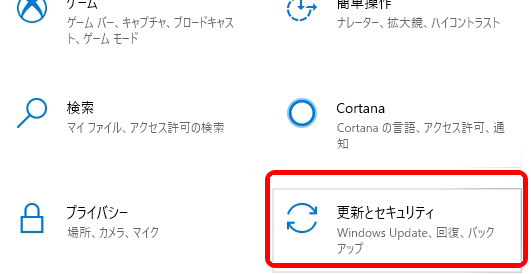
「更新とセキュリティ」を左クリックします。
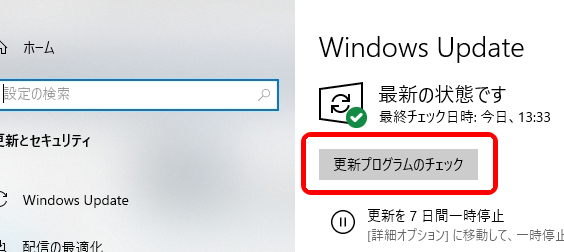
「更新プログラムのチェック」を左クリックするとアップデートがあるか確認を行います。
アップデートがあった場合、画面の指示に従ってアップデートを行ってください。【Macの場合】
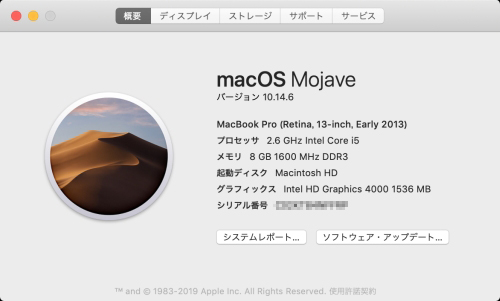
OSのバージョンを調べます。
画面の左上にある Apple メニューから「この Mac について」をクリックします。
右下の「ソフトウェア・アップデート」をクリックしてアップデートがないか確認します。ホストドライバを新しいドライバに更新する。
【Windows10の場合】
※下記の手順はあくまで1例となります。
機器によってはメーカーのWEBサイト等から個別のドライバをダウンロード、インストールを行う必要があります。
詳しくはご使用のパソコンメーカーにご確認ください。
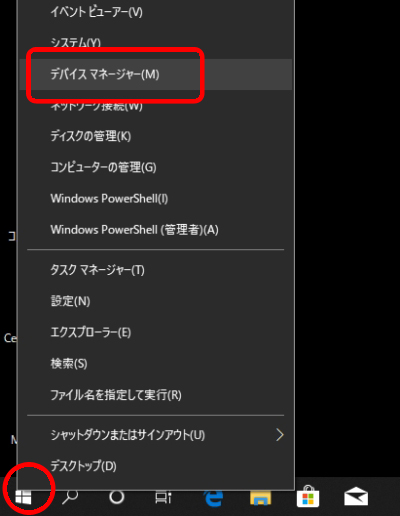
左下のWindowsマークで右クリックし、メニュー内のデバイスマネージャを左クリックします。
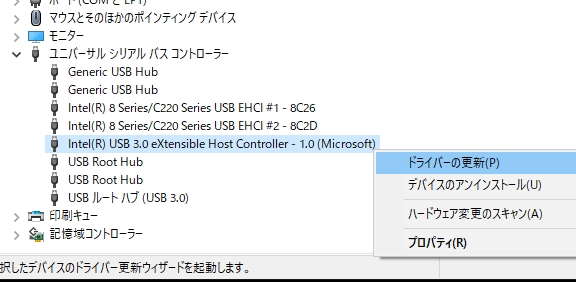
ユニバーサルシリアルバスコントローラー内の各USBの項目で右クリックを行い、ドライバーの更新を左クリックします。
※USBホストの名称はパソコンによって異なります。詳しくはご使用のパソコンメーカーにご確認ください。
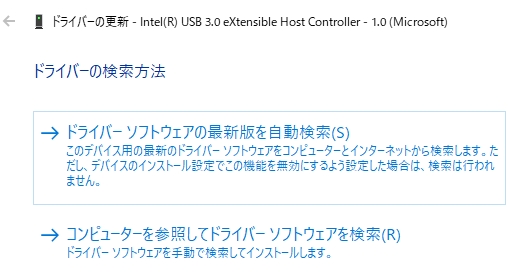
ドライバーソフトウェアの最新版を自動検索を選択し、最新のドライバがあるかを確認します。
新しいドライバがある場合は画面の指示に従ってインストールを行います。
※上記方法はあくまで1例です。
ここで最新のドライバが見つからなかったとしても、別形態で配信している新しいドライバが存在する場合があります。
詳しくはご使用のパソコンメーカーにご確認ください。【Macの場合】
Macの場合はOSのアップデートを行うだけで個別のアップデートはありません。
その他に、NVRAM(PRAM)のクリアや、SMCのクリアで改善する場合もございます。ご確認ください。
※リンクをクリックするとApple社のサイトにジャンプします。デバイスの動作に影響のあるアプリケーションが無いか確認する
USBデバイスの速度を向上させるユーティリティや、スマートフォンの充電時間を短縮するユーティリティなど、USB関連のアプリケーションが影響して動作に支障が出る場合があります。
これらのソフトウェアがインストールされている場合、一時的に終了、無効にして改善するかどうかを確認してください。システムの破損を改善する
システムファイルの一部が破損していて機器の動作が不安定になる場合があります。
この場合、OSの再インストールを行う事で改善します。
ただし、OSの再インストールは、バックアップ等の作業を含めると非常に手間がかかる作業となります。
原因が別にある場合は再インストールを行っても改善しない事となり、必ずしも再インストールを行えば改善するものではないという事をご理解ください。
【コピーモード時のFAQ】
- 異なる容量のHDDでもコピー可能ですか?
- 可能です。異なる容量でコピーする場合、必ずコピー先HDDの容量がコピー元HDDの容量よりも大きなものでなければなりません。
- 大きなHDDにコピーをした場合、余剰分の容量を使えますか?
-
これDO台はパーティションサイズなどの情報もすべてそのままコピーしますので、容量の大きいHDD/SSDにコピーを行ってもCドライブなどの容量は大きくなりません。
OSやフォーマット形式によって扱いが変わりますが、コピー後に操作を行う事で、余剰分の領域を使えるようにすることができる場合があります。
-
macの場合
残念ながらmacの場合は余った領域は使えません。 -
Windows10の場合
ディスクの管理を使って既存の領域を拡張できる場合があります。
スタートで右クリックし、「ディスクの管理」を起動します。
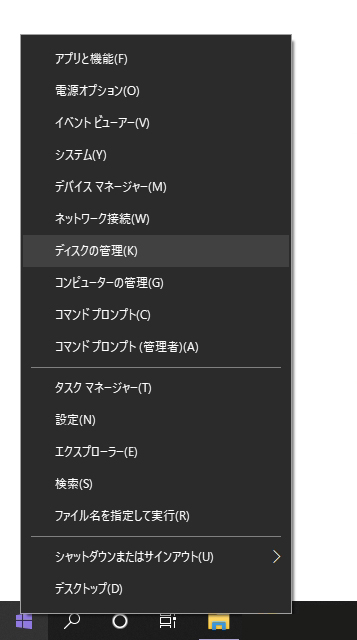
コピー後のHDDを探します。(この例では2TBのHDDを3TBにコピーした場合になります)
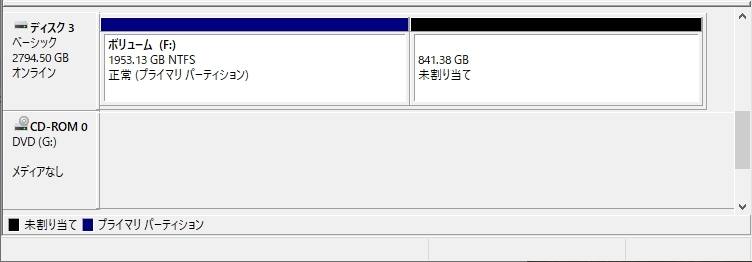
データのあるボリュームの上で右クリックし「ボリュームの拡張」を選択します。
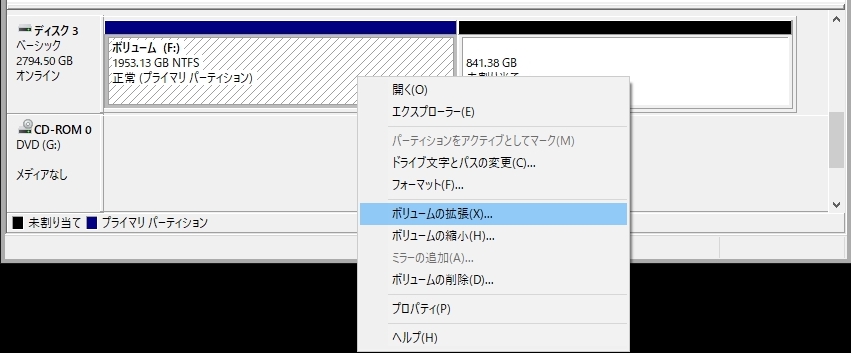
「ボリュームの拡張ウィザードの開始」で「次へ」を選択します。
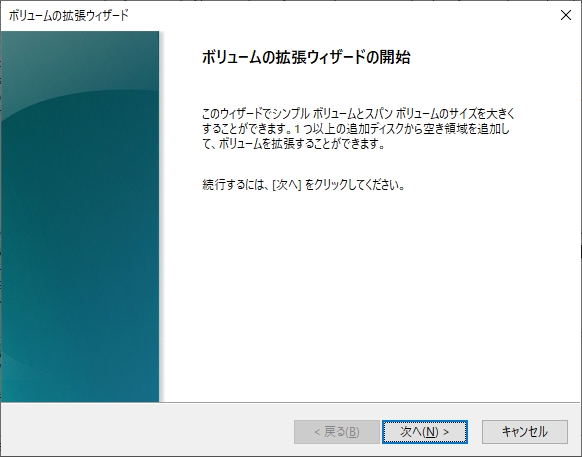
拡張するサイズを指定します。
初期では最大サイズに設定されていますので「次へ」を選択します。
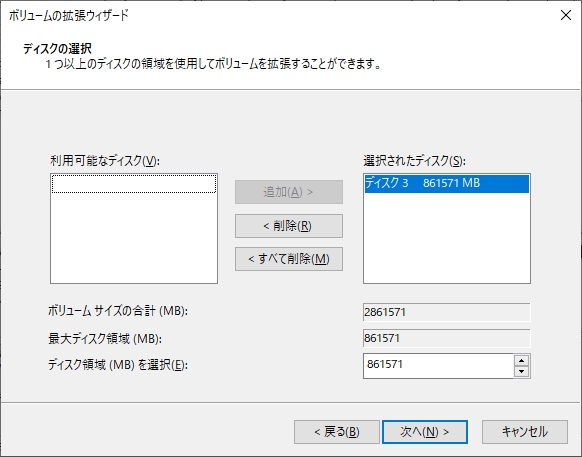
「完了」を選択します。
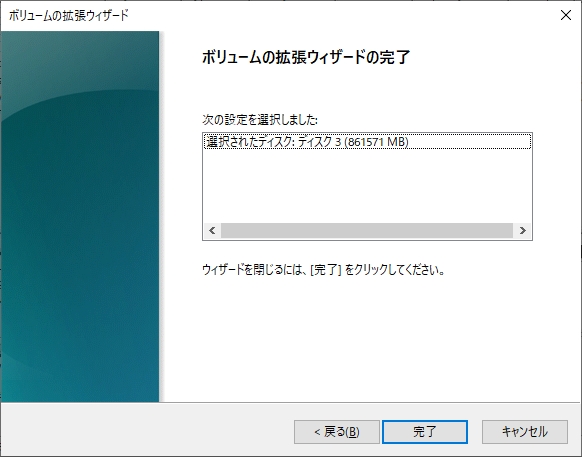
既存のパーティションのサイズが大きくなりました。
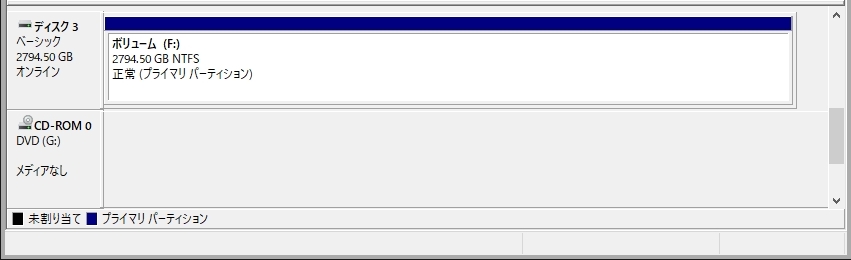
※複数パーティションが存在する場合や、初期化の形式が異なる場合など、上記の方法では拡張できない場合があります。
-
- 異なる容量のHDDにコピーした場合、余った容量はどうなりますか?
- コピーモードはHDDのパーティションをそのままコピーします。
500GBHDDから1TBHDDへコピーした場合、500GBはそのままコピーが行われ、残り500GB分が空き容量となります。
空き容量が利用可能かどうかはコピーしたOSによって異なります。
・ Windows 8/Windows 7/Windows Vistaの場合:
ディスクの管理で余った容量に対して追加でパーティションを作成、利用可能です。
※ Windows環境ではパーティションを編集するソフトウェアが販売されております。そういったソフトウェアを利用することで、空き領域を利用することが可能な場合もございます。
・ Macの場合:
残念ながら利用する方法はございません。 - SSDからHDD、HDDからSSDへのコピーはできますか?
- 可能です。
ただし、容量の小さいHDD/SSDに対してコピーはできませんので、ご注意ください。 - Linux、HDDレコーダー、カーナビ等のサポート外OSで使用しているHDDでも コピー可能ですか?
- コピーモードはセクタ単位のコピーを行うため、HDD内のファイルシステムやデータフォーマットを判別しておりません。
そのため、コピーモードでHDDのクローンを作ることは可能です。まったく同じ容量、メーカー、銘柄のHDDであればそのまま起動も可能ですが、容量が異なるHDDにコピーした際のOSの扱いがどのようになるかは未検証ですので、お客様の責任において行っていただきますようお願いします。
その他、コピー防止等の機能、プログラムの存在により動作しない場合もございます。
あらかじめご了承ください。 - 不良セクタのあるHDDでもコピー可能ですか?
- 残念ながらコピーできません。読み込みないし書き込みエラーが発生した現在で、エラーとなってコピーが停止します。
セクタスキップ等は行いません。 - メーカーAの40GBHDDからメーカーBの40GBHDDへコピーができないのですが?
- 同じ40GBHDDでもメーカーによって細かい容量が異なります。
コピーモードでは1バイトでもコピー元が大きな容量ですとコピーができません。
また、同じ型番のHDDでもロット差により細かい容量の差がある場合がありますのでご注意ください。 - SCSI、SASのHDDをコピー可能ですか?
- 対応しておりません。
- PC内蔵HDDをUSB接続状態でコピー可能ですか?
- PCに内蔵したままではコピーモードを使用することはできません。
コピーモードを使用する場合、必ずHDDをコンピュータから取り出して直接CROS2U3RVに接続しなければなりません。 - コピー元のHDDの使用済み容量が少ないのですが、これをコピー元よりも小さ なHDDにコピーできますか?
- 残念ながらできません。使用していない領域もコピーを行いますので、必ずコピー先HDDはコピー元HDDよりも大きな容量でなければなりません。
- コピーにかかる時間はどのくらいですか?
- コピーを行うHDDによっても異なりますが、一例として、2TBのHDDのコピー を6時間程度で行えております。
- コピーする前にコピー先HDDをフォーマットしておく必要はありますか?
- 必要ありません。
コピー元HDDのファイルシステム、フォーマットで上書きされますので、コピー先HDDの内容はどのようなフォーマットを行ってあっても消去されます。 - コピースタートボタンを押してもコピー進行インジケータが点滅しない
- PCとUSB接続されていませんか?
USB接続されていると、コピースタンバイ状態になりません。 - インジケーターがコピー中を示していますが、コピーがいつまでたっても終わらない
- HDDにエラーがある場合、基本的にはインジケーターが全点灯し、エラー状態であることを示しますが、HDDの故障状態によってはコピー中の表示のまま止まってしまう場合もあります。
HDDの容量とコピー時間の目安から、異常に長い間コピーが終了しない場合、コピーを中断してディスクチェックソフト等でディスクチェックを行ってください。 - 差分バックアップは可能ですか?
- 対応しておりません。すべて先頭からの全領域コピーとなります。
- パソコンから抜き出したHDDをコピーして入れ替えたが起動しない
- パソコンによっては、保守用の特殊なパーティションがあり、HDDを変更したことにより動作に支障が出る場合があります。
残念ながらこの場合は、コピーは行えても起動には使えない状態となってしまいます。
あらかじめご了承ください。
【専用ソフトのFAQ】
- FlashCopyでコピーをしたいファイル、フォルダをドラッグすると進入禁止アイコンに変わりドラッグができない
- 使用するディスクのフォーマット形式がNTFS以外ですと、コピーが行えない為ドラッグ操作ができません。
コピーを行う前にディスクのフォーマット形式をご確認ください。 - インターネットに接続されているにも関わらず、アクティベーション時に「インターネットに接続されていません」と表示される
-
ご使用されているインターネット環境にポートの制限がされていないか、ウィルス対策ソフトで制限がされていないかご確認ください。
制限がされている場合、一時的に解除のうえ、再度アクティベーションをお試しください。
制限の解除が難しい場合、また改善されない場合は、スマートフォン等のテザリング機能等、別のネットワーク環境でのアクティベーションをお試しください。 - CloneDrive2でダイナミックディスク型式のシステムのコピーに対応していますか?
- ダイナミックディスク型式のシステムのコピーには対応しておりません。
現時点ではMicrosoftも非推奨の機能となっておりますので、ダイナミックディスク自体を無効にしてOSの再インストールをお勧めいたします。
尚、CloneDrive2ではなく、CROS2U3RV単体で行えるコピーモードに関しては、型式を問わずセクタ単位のコピーを行いますのでダイナミックディスク型式でもコピーは可能となります。
※記載の会社名・製品名は一般に各社の商標もしくは登録商標です。



